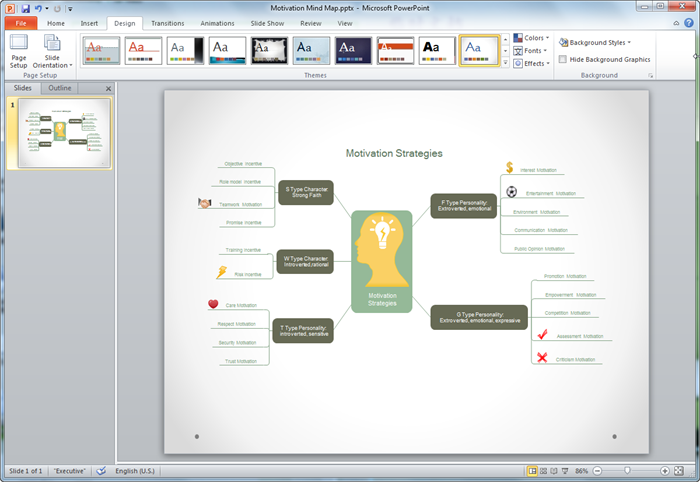在 PowerPoint 中建立心智圖
Posted by
Daniel
|
在 PowerPoint 中展示心智圖的最佳解決方案是什麼?本教學將教您如何創建心智圖,並一鍵匯出 PPT 檔案。該程式支援 Mac、Windows 和 Linux 系統。
直接在 PowerPoint 中建立心智圖並不容易,但您可以換個方式試試看 - 在 Edraw 中創建,並一鍵匯出為 PPT 格式。
您一定會愛上這個介面友善的 Mac 心智圖製作軟體,因為它包含了許多自動化功能。只需要幾分鐘就能完成一個心智圖並匯出為 PPT 格式。該軟體可在 Mac、PC 和 Linux 上運作。
下載心智圖軟體,在 PowerPoint 中製作心智圖:
心智圖的定義
心智圖是一種用來組織想法和整理思路的圖表。它以中心的主題為起點,從主題向外延伸其他的概念和想法。心智圖可用來將想法視覺化、組織和分類,非常適合整理資訊、解決問題、寫作和做決策。
如何創建心智圖
使用預先繪製的心智圖符號和範本來創建心智圖簡單又快速。無需從頭繪製,只要透過拖曳和點擊,就能製作出專業水準的心智圖。想要快速繪製,有一些訣竅可以學習。
- 啟動 Edraw,開啟一個心智圖繪圖頁面。

- 一個動態的主題符號已經位於畫布的中央。
- 點擊主題符號上的浮動按鈕來增加子主題。繼續增加更多子主題,直到完成。
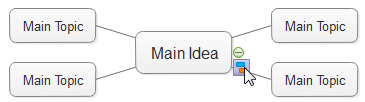
- 從畫布左側預定義的資料庫中新增符號。
- 從排列方向圖庫中選擇最佳的佈局風格。
- 從主題圖庫中套用一個心智圖主題。
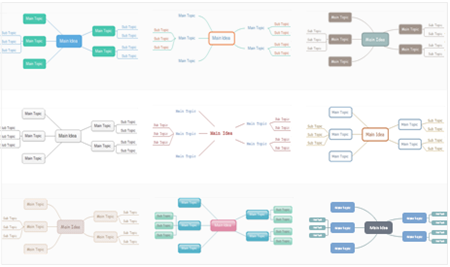
- 從插入選單中插入超連結、附件或註釋。
- 點擊匯出資料按鈕將內容匯出成其他格式的檔案。
將心智圖匯出為 PPT
完成的心智圖可以一鍵即時匯出為 PPT 格式。
Edraw 與 MS PowerPoint 相容,這意味著 EDDX 檔案可以無縫轉換為 PowerPoint 檔案。您可以輕鬆地在 PPT 中呈現視覺上吸引人的心智圖。
只需前往檔案頁籤,點擊匯出與傳送按鈕,然後選擇 PowerPoint 將檔案儲存為 PPTX 格式。

支援 PowerPoint 2007、2010 和 2013 版本。
在 PowerPoint 中自訂心智圖
匯出的心智圖在 MS PowerPoint 中仍會保留向量功能。您仍然可以在 MS PowerPoint 中編輯文字、重新對形狀上色和套用快速樣式。
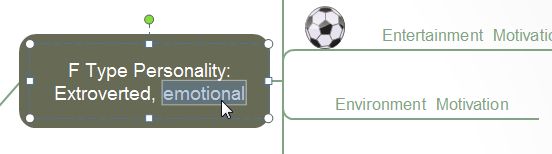
您可能也喜歡: